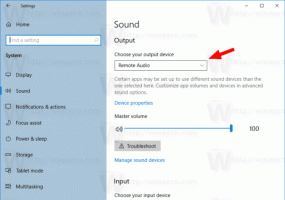Adja hozzá az AHCI Link energiagazdálkodást
Az AHCI Link Power Management hozzáadása – Alkalmazkodó a Windows 10 energiagazdálkodási beállításaihoz
AHCI Link energiagazdálkodás konfigurálja a kapcsolat energiagazdálkodási módját a rendszerhez AHCI interfészen keresztül csatlakoztatott lemezekhez és tárolóeszközökhöz. Az „AHCI Link Power Management – Adaptive” paraméter lehetővé teszi az AHCI kapcsolat tétlenségi idejének beállítását, mielőtt a kapcsolat létrejön. alvó állapotba kerül, ha a gazdagép által kezdeményezett energiagazdálkodás (HIPM) vagy az eszköz által kezdeményezett energiagazdálkodás (DIPM) be van kapcsolva engedélyezve van. A következőképpen konfigurálhatja ezt a lehetőséget a Windows 10 rendszerben.
Hirdetés
Az opció AHCI Link energiagazdálkodás elérhető a Windows 7 és a Windows újabb verzióiban.

A hardvertől függően a következő módok egyikére kapcsolható.
- Aktív - Sem HIPM, sem DIPM nem megengedett. A kapcsolat energiagazdálkodása le van tiltva.
- HIPM - Csak a gazdagép által kezdeményezett kapcsolat energiagazdálkodása használható.
- DIPM - Csak az eszköz által kezdeményezett kapcsolati energiagazdálkodás használható.
- HIPM + DIPM. A HIPM és a DIPM is használható.
- Legalacsonyabb - A HIPM, DIPM és DEVSLP aktiválható. A DevSlp vagy a DevSleep (néha eszközalvó üzemmódnak vagy SATA DEVSLP-nek is nevezik) néhány SATA szolgáltatás. eszközök, amelyek lehetővé teszik számukra, hogy alacsony fogyasztású "eszköz alvó" üzemmódba lépjenek, amikor elküldik a megfelelőt jel.
Alapértelmezés szerint az Energiagazdálkodási lehetőségek között rejtve van, így a cikkben leírtak szerint engedélyezheti
Adja hozzá az AHCI Link Energiagazdálkodást az Energiagazdálkodási beállításokhoz a Windows rendszerben
Ha ezt megtette, érdemes lehet finomhangolni az AHCI Link Power Management funkciót. Ez megtehető egy másik rejtett opcióval, az Add AHCI Link Power Management - Adaptive segítségével.

Hozzáadhatja vagy eltávolíthatja az Energiagazdálkodási lehetőségek közül a rendszerleíró adatbázis módosításával vagy a powercfg-vel. Ebben a cikkben mindkét módszert áttekintjük.
Az AHCI Link Power Management hozzáadásához a Windows 10 energiagazdálkodási beállításaihoz,
- Nyisson meg egy emelt parancssor.
- Adja hozzá Írja be vagy másolja be a következő parancsot:
powercfg -attribútumok SUB_DISK dab60367-53fe-4fbc-825e-521d069d2456 -ATTRIB_HIDE.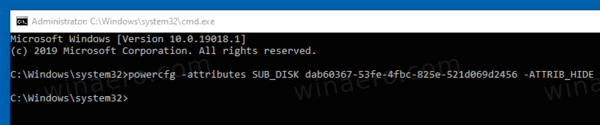
- AHCI Link energiagazdálkodási adaptív már elérhető a Energiagazdálkodási lehetőségek kisalkalmazás.
- A módosítás visszavonásához használja a következő parancsot:
powercfg -attribútumok SUB_DISK dab60367-53fe-4fbc-825e-521d069d2456 +ATTRIB_HIDE.
Kész vagy. A következő képernyőképen az AHCI Link Power Management - Adaptive opció láthatóhozzáadva az Energiagazdálkodási lehetőségekhez.

Ha laptopja van, ezt a paramétert külön beállíthatja, amikor akkumulátorról és csatlakoztatva van.
Az érték az ezredmásodpercek számát jelöli. A minimális érték 0 (Csak részleges állapot használata). A maximális érték 300 000 ezredmásodperc (5 perc). Az alapértelmezett érték 100 ezredmásodperc.
Alternatív megoldásként alkalmazhat egy beállításjegyzéket.
Adja hozzá az akkumulátor töltöttségi szintjét a rendszerleíró adatbázis energiagazdálkodási beállításaihoz
- Nyissa meg a Rendszerleíróadatbázis-szerkesztőt.
- Lépjen a következő kulcsra:
HKEY_LOCAL_MACHINE\SYSTEM\CurrentControlSet\Control\Power\PowerSettings\0012ee47-9041-4b5d-9b77-535fba8b1442\dab60367-53fe-4fbc-825e-921d06
Tipp: Megteheti egyetlen kattintással elérheti a kívánt rendszerleíró kulcsot.
- A jobb oldali ablaktáblában módosítsa a Attribútumok A 32 bites DWORD értékét 0-ra állítsa az engedélyezéséhez. Lásd a következő képernyőképet:
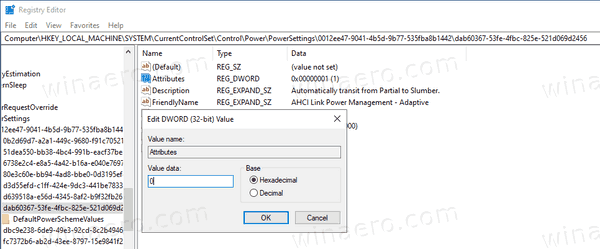
- Miután végrehajtotta ezeket a módosításokat, a beállítás megjelenik az Energiagazdálkodási lehetőségek között.
Kész vagy!
Jegyzet: A hozzáadott opció eltávolításához állítsa az Attribútumok adatértékét 1-re.
Tipp: lehet nyissa meg az energiasémák speciális beállításait közvetlenül a Windows 10 rendszerben.
Időmegtakarítás érdekében letöltheti ezeket a használatra kész rendszerleíró fájlokat:
Töltse le a rendszerleíró fájlokat
Ez az.